Theo đường dẫn sau để tìm đến file cad cho bài thực hành này :
1-To create a Triangulation surface ( tạo một mặt lưới đo đạc tam giác )
Click Surfaces menu -> Create Surface.
Trong mục surface properties, chọn như sau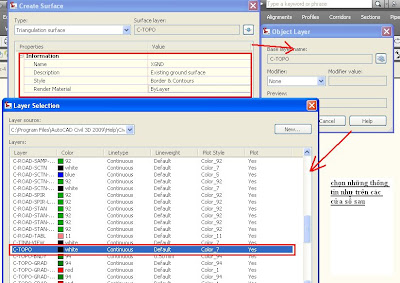
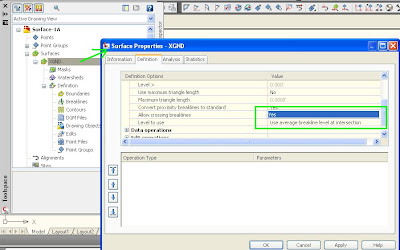
2-To add point data to a surface ( nhập vào dữ liêu điểm cho bề mặt )
Thực hiện như hướng dẫn sau, sau đó click chuột phải chọn zoom to trong XGND surface được tạo để thấy kết quả hiện thị trên màn hình.
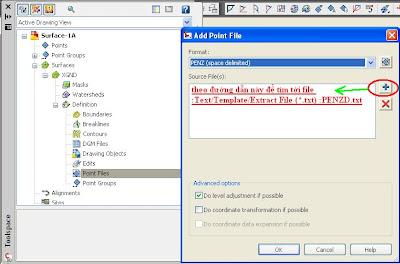
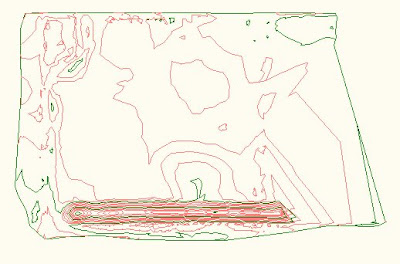
Ta có thể hiểu chỉnh dạng bề mạng bằng cách vào lại hộp thoại surface properties để chỉnh chon các lựa chọn các kiểu bề mặt trong mục surface style.
3-To add breaklines to a surface ( thêm đường breakline vào bề mặt đã tạo )
- Trong dòng lệnh ( command line) , enter QSelect.
- Trong hộp thoại Quick Select, dùng những lựa chọn sau :
- Apply To: Entire Drawing
- Object Type: 3D Polyline
- Properties: Layer
- Operator: = Equals
- Value: C-TOPO-BRKL
- Include In New Selection Set: Selected
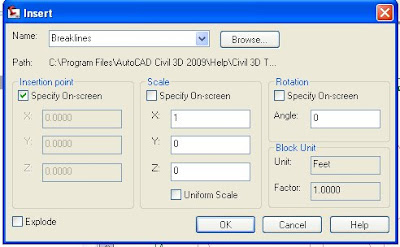
Sau đó trong dòng lệnh, gõ lệnh Qselect, sau đó chọn những thông tin như hộp thoại sau:
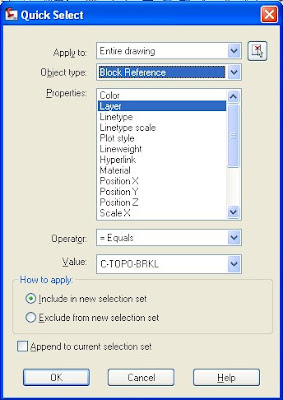
Trong XGND surface, trong mục Definition. Click chuột phải Breaklines. Click Add.
Hộp thoại Add Breaklines, sau đó chọn những thông tin sau:
- Description: XGND-Breaklines
- Type: Standard
- Mid-Ordinate Distance: 1.0000
Tương tự như bước 3 ta cũng insert đường bao ngoài ( boundary ) vào bề mặt dc tạo.
Chọn thông tin như sau ở hộp thoại add boundaries
- Name: XGND-Outer
- Type: Outer
- Non-Destructive Breakline: Cleared
- Mid-Ordinate Distance: 1.0000
Bài thực hành đến đây đã kết thúc, hẹn gặp lại ở bài thực hành sau :Working with Large Surfaces

Không có nhận xét nào:
Đăng nhận xét